인터넷 익스플로러 옵션을 일일이 변경하고 계신가요? 액티브 디렉터리에 가입된 컴퓨터라면 그룹 정책으로 ‘신뢰할 수 있는 사이트’ 등록을 일괄 적용할 수 있습니다. 조직 내 사이트 중에서 ‘신뢰할 수 있는 사이트’ 설정이 필요한 주소가 있다면 한번 적용해보세요.
—방법 1_그룹 정책으로 내려보내기—
그룹 정책을 만들어 봅시다.
![clip_image001[7] clip_image001[7]](http://archmond.net/wp-content/uploads/2015/08/clip_image0017.png)
컴퓨터 구성 -> 관리 템플릿 -> Windows 구성 요소 -> Internet Explorer -> 인터넷 제어판 -> 보안 페이지로 이동합니다.
![clip_image002[4] clip_image002[4]](http://archmond.net/wp-content/uploads/2015/08/clip_image0024.png)
사용 클릭, [표시] 단추를 클릭합니다.
![clip_image003[4] clip_image003[4]](http://archmond.net/wp-content/uploads/2015/08/clip_image0034.png)
*.kaoni.com를 추가하고, 값에 2를 넣었습니다.
![clip_image004[4] clip_image004[4]](http://archmond.net/wp-content/uploads/2015/08/clip_image0044.png)
적용됨.(하지만 사용자가 편집할 수 있는 여지가 없음)
–방법2_레지스트리 밀어 넣기–
이 방법을 사용하면 사용자가 신뢰할 수 있는 사이트에 등록할 수 있는 여지가 생깁니다. 이 방법을 추천합니다.
![clip_image005[4] clip_image005[4]](http://archmond.net/wp-content/uploads/2015/08/clip_image0054.png)
사용자 구성 -> 기본 설정 -> Windows 설정 –> 레지스트리에 레지스트리 항목을 만듭니다.
![clip_image006[4] clip_image006[4]](http://archmond.net/wp-content/uploads/2015/08/clip_image0064.png)
- 키 경로: Software\Microsoft\Windows\CurrentVersion\Internet Settings\ZoneMap\Domains\kaoni.com\*\
- 값 이름: http
- 값 형식: REG_DWORD
- 값 데이터: 2
- 단위: 10진수
위에서 kaoni.com\*\ 부분을 조직에 맞게 수정하면 됩니다. 예를 들어 www.archmond.com 이라면 archmond.com\www\ 라고 입력하면 되겠죠?

빠른 적용을 위해 그룹 정책 업데이트를 수동으로 해봤습니다.
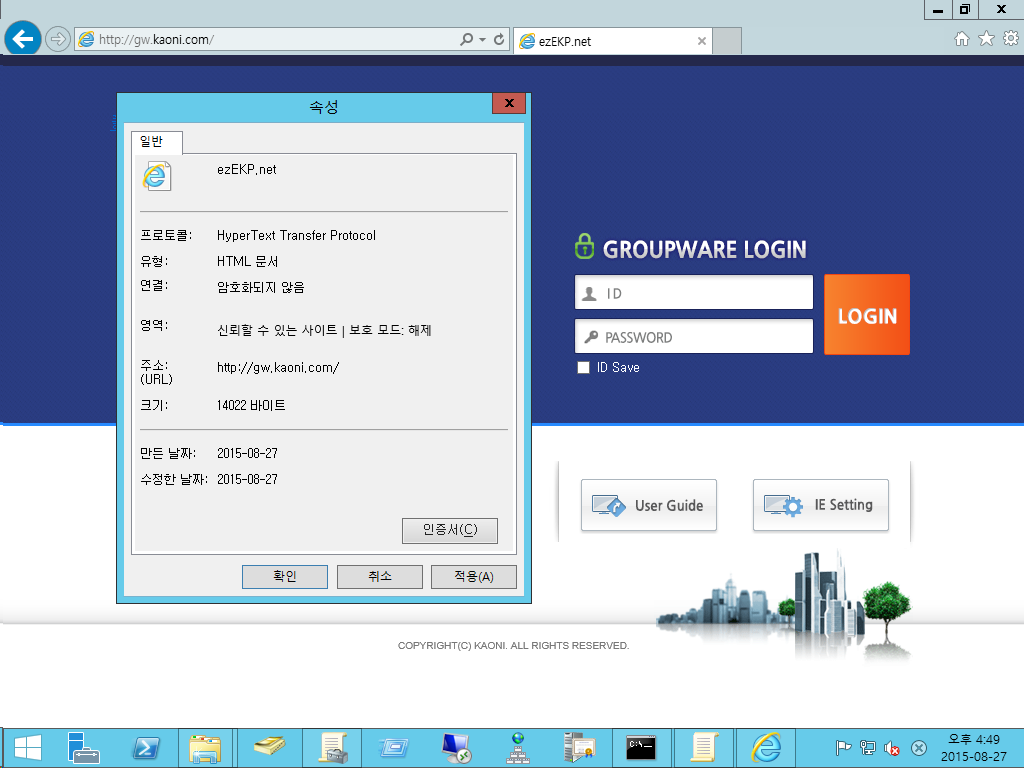
gw.kaoni.com 에 대한 웹 페이지 속성을 보면 ‘영역’ 부분에 신뢰할 수 있는 사이트로 등록된 것을 볼 수 있습니다. 적용이 되지 않으면 인터넷 익스플로러 브라우저를 껐다가 다시 켜보세요.
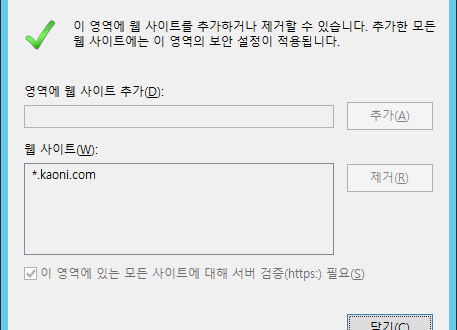







많은 도움받고 갑니다.ㅎㅎ
좋은 내용 공유 감사드려요
별말씀을요. 감사합니다.
아…. 정말 도움이 되었습니다. !! ^^ 감사해요 !!
감사합니다!